Webフック
Webフックを使用すると、Webフック・リクエストを受け入れ、ペイロード固有のコンテンツを解析できる任意のアプリケーションにイベントまたはインシデント通知を送信するようにEMを構成できます。Webフック・ペイロードの形式は、イベントまたはインシデントのタイプによって異なります。ユーザーは、外部ソフトウェアにEMをマップするためにペイロードの構造を指定する必要があります。
Webフック通知メソッドを追加する手順は、次のとおりです。
-
WebフックおよびSlackページで「通知メソッドの追加」をクリックします。
- 「適用対象」ドロップダウン・リストから、「インシデント」または「イベント」を選択して、インシデント通知またはイベント通知を送信します。
- Webフックの選択:
- インシデント
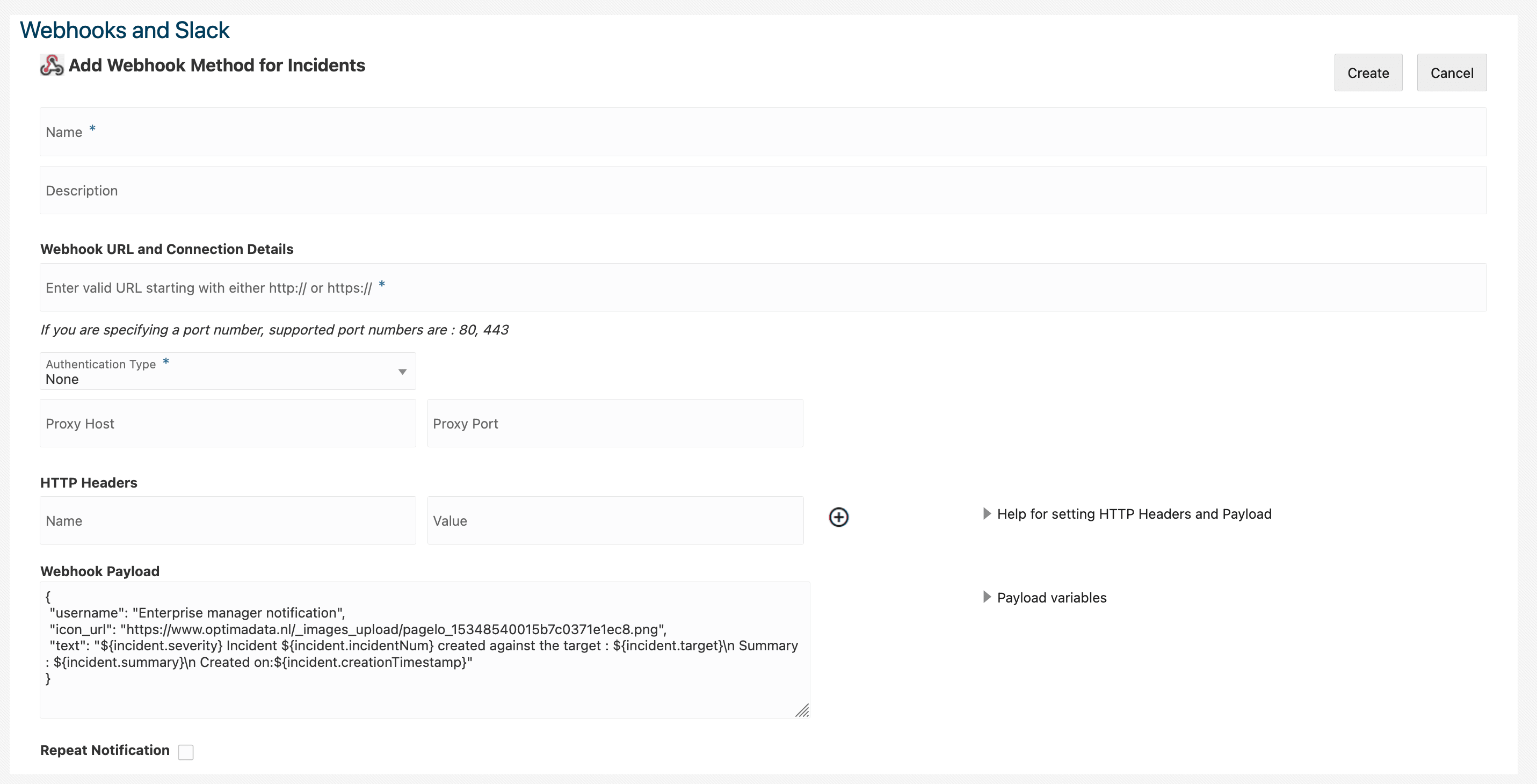
- イベント
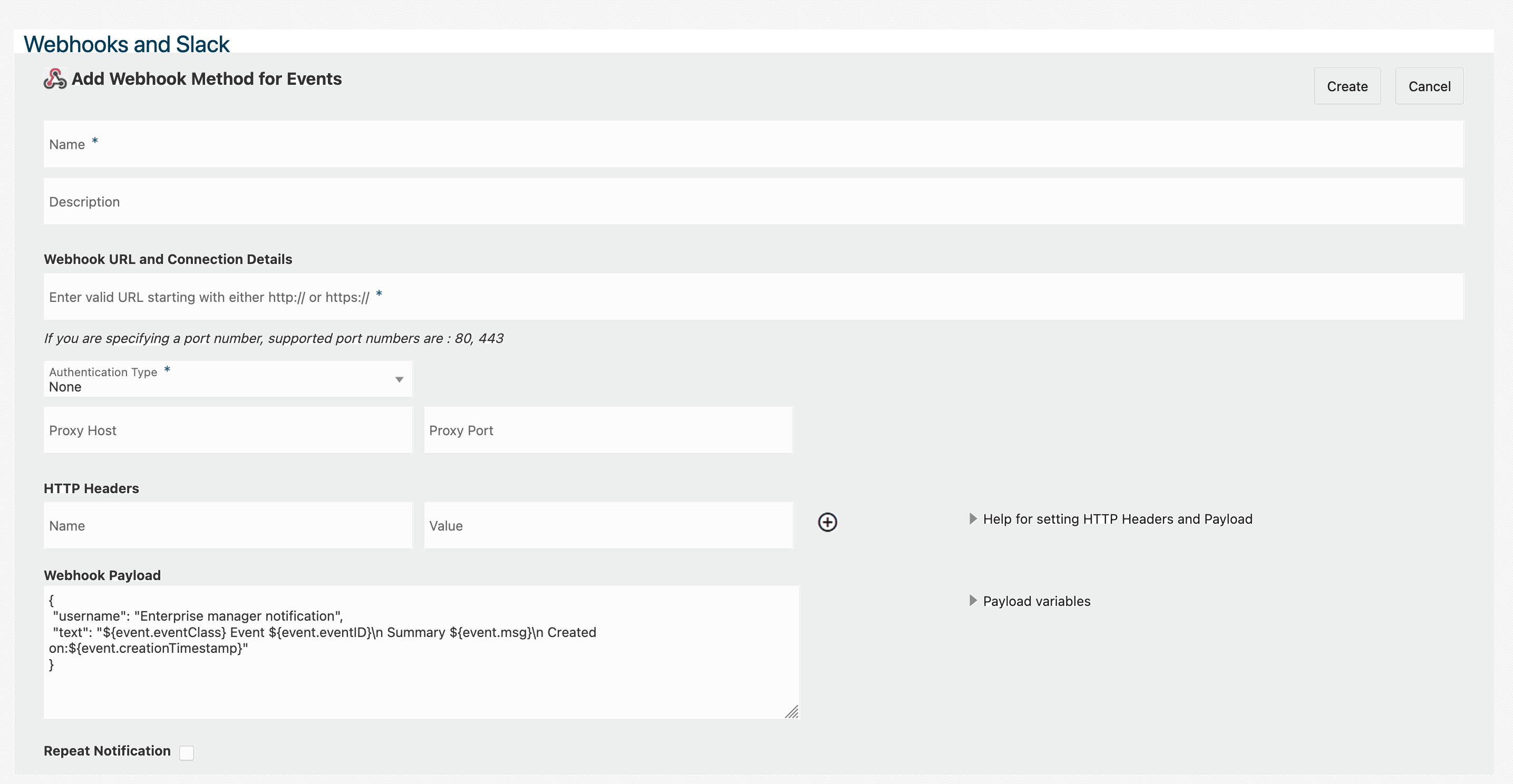
- インシデント
- 通知メソッドの名前と説明を入力します。
-
アプリケーションの受信WebフックURLと、オプションでその他の接続詳細を入力します。
- オプションで、Webフック・ペイロードを変更します。使用可能なペイロード変数を表示するには、右側のペイロード変数リストを開きます。
- 「作成」をクリックします。
Webフック通知メソッドのテスト
-
WebフックおよびSlackページから、テストする通知方法の「アクション」メニューの下のアイコンを選択し、「通知メソッドのテスト」を選択します。
-
「通知メソッドのテスト」ダイアログ・ボックスで通知メソッドの名前が正しいことを確認し、「テスト」を選択します。
- テストのステータスが「成功」であることを確認します。
Webフック通知メソッドの有効化
Webフックを通知メソッドとして使用するには、インシデント・ルールを使用して有効にする必要があります。
-
「設定」メニューから、「インシデント」にナビゲートし、「インシデント・ルール」を選択します。
-
「ルール・セットの作成」を選択するか、既存のルール・セットを選択して「編集」を選択します。
- 「ルール」セクションで、新しいルールを作成するか、既存のルールを選択して「編集」を選択します。
ノート:
イベント通知を送信する場合は、「受信イベントとイベントの更新」の新規ルールを作成するか、既存のイベント・ルールを選択します。インシデント通知を送信する場合は、「新規に作成されたインシデントまたはインシデントの更新」の新規ルールを作成するか、既存のインシデント・ルールを選択します。 -
ルールを適用するイベントまたはインシデントを選択して確認し、「次」を選択します。
-
新しいアクションを追加するか、既存のアクションを選択して「編集」を選択します。
-
「通知の送信」セクションで、「拡張通知」にナビゲートし、割り当てるWebフック通知方法を選択します。「続行」を選択します。

-
「次」を選択します。
-
ルール・セットの「名前」および「説明」を指定し、「次」を選択します。
- ルール・セットを確認し、必要に応じて編集して、「続行」を選択します。
-
「保存」を選択します。